
Բովանդակություն:
- Հեղինակ John Day [email protected].
- Public 2024-01-30 09:50.
- Վերջին փոփոխված 2025-01-23 14:48.



Նախագծի հեղինակ
Essեսիկա Էն
Համագործակիցներ
- Գրիգոր Հաֆ
- Սալուդ Լոպես
- Պեդրո Պեյրա
Մասին
Տեսափառման փորձարարական համակարգ, որը միացնում է մասնակցի ուղեղը տեսախցիկի գործառույթներին Neurosky Mindwave EEG Reader ականջակալի միջոցով: Biofeedback կինոթատրոնի համակարգը գործում է ավանդական կինեմատոգրաֆիստի փոխարեն, փոխարենը կոմպոզիցիայի գործակալությունը փոխանցելով մասնակիցին ինքն իրեն `BRAIN to CAMERA ինտերֆեյսի միջոցով: Նախագիծը մշակվել է սեմինարի մասնակիցներ Գրեգորի Հոյի, Սալուդ Լոպեսի և Պեդրո Պեյրայի հետ համատեղ: Սեմինարի արդյունքները կարող եք կարդալ ՝
Նախատիպի կազմաձևում
Biofeedback Cinema համակարգը իրեն թույլ է տալիս բազմաթիվ հնարավոր ծրագրեր: Այս ուսանելիի համար մենք պատրաստել ենք համակարգի ցուցադրական տարբերակը, որը դիտում է մասնակցի ուշադրության/ուշադրության մակարդակը (մեկ ամբողջ թիվ) և այն թարգմանում է տեսախցիկի դիրքի (թավայի և թեքության միջոցով) և ֆոտոխցիկի ֆոկուսի (ներսում ՝ OpenCV- ի միջոցով): Այս ամենը հնարավոր է դարձել Neurosky EEG Reader ականջակալի և Raspberry Pi- ի միջև bluetooth կապի շնորհիվ:
Raspberry Pi- ն փոքր համակարգիչ է ՝ հագեցած վեբ -տեսախցիկով և սցենարներով (հասանելի են ստորև), որոնք կամրջում են մասնակցի ուղեղի գործունեությունը տեսախցիկի կարգավորումների և տեսախցիկի դիրքի վրա: Խցիկի դինամիկ դիրքը հնարավոր է դառնում Arduino միկրոկառավարիչի միջոցով, որը ազդանշաններ է ստանում Raspberry Pi- ից: Մենք անհամբերությամբ սպասում ենք հետագա զարգացմանը, քանի որ նպատակ ունենք ներառել ուղեղի ալիքի լրացուցիչ պարամետրեր (հաճախականություններ, որոնք կապված են աչքերի թարթման հետ և այլն) և տեսախցիկի գործառույթները (այսինքն ՝ երանգ, հագեցվածություն, պայծառություն և այլն):
Ստորև բերված են ձեր սեփական Biofeedback Cinema համակարգը կառուցելու հրահանգները:
Ուրախ փորձարկումներ:
Քայլ 1: Պաշարներ

Ստորև թվարկված է այն ամենը, ինչ ձեզ հարկավոր է սեփական Biofeedback Cinema նախատիպը կառուցելու համար:
- Neurosky Mindwave շարժական EEG ականջակալ
-
Ազնվամորի Pi B+ (ավելի լավ է b+, ավելի շատ USB պորտեր, բայց B մոդելը նույնպես լավ է, եթե ունեք USB հանգույց):
- Raspberry Pi Power Adapter կամ Battery Pack
- Wifi Dongle - կամ Ethernet միացում (անհրաժեշտ է միայն տեղադրման ընթացքում)
- Bluetooth Dongle տես վիքի ՝ համատեղելի dongles- ի համար
- SD քարտ (առնվազն 8 ԳԲ) NOOBS- ով:
-
Arduino boardանկացած տախտակ լավ է ՝ Uno- ն օգտագործելով այս հրահանգում: Նաև նշեք, որ պարզապես կարող եք օգտագործել I/O- ն Pi- ի վրա:
- Arduino էներգիայի ադապտեր կամ մարտկոցի փաթեթ
- A-B USB մալուխ
- USB վեբ -տեսախցիկ
- Mini Pan-Tilt Kit
-
Վերահսկեք HDMI մուտքագրմամբ կամ օգտագործեք VNC ՝ ձեր համակարգչից ձեր pi հեռակառավարման համար [ձեռնարկը այստեղ]
HDMI մալուխ
- USB ստեղնաշարը և մկնիկը խորհուրդ են տալիս bluetooth ստեղնաշար և մկնիկ ՝ նվազագույնի հասցնել օգտագործվող USB պորտերը:
Քայլ 2: Կարգավորեք Raspberry Pi- ն

1. Կարգավորեք սարքաշարը
Միացրեք ստեղնաշարը, մկնիկը, bluetooth dongle- ը, wifi dongle- ը (կամ ethernet), վեբ -տեսախցիկը, մոնիտորը HDMI մալուխի միջոցով և սնուցեք ձեր Raspberry Pi- ին:
2. Կարգավորեք օպերացիոն համակարգը
- Միացրեք անջատիչը և ձեր Pi- ն պետք է գործարկվի: Տեղադրեք Rasbpian OS- ը, հրահանգներն այստեղ ՝
- Եթե գործարկվի և Raspian- ը ճիշտ տեղադրվի, դուք պետք է տեսնեք տան աշխատասեղանը [Պատկեր վերը]:
ԱՇԽԱՏԱՆՔՆԵՐ.
- Եթե աշխատասեղանի տեսքի հարաբերակցությունը անջատված է, փորձեք վերագործարկել ձեր Raspberry Pi- ը: Եթե այն դեռ անջատված է, նայեք այստեղ ՝ ձեռքի տեսանկյունից հարաբերակցությունը թարմացնելու համար:
- Եթե բացում եք տեքստային խմբագիր, և ձեր ստեղնաշարի հատուկ նիշերը սխալ են պատկերված, նայեք այստեղ ՝ ձեր ստեղնաշարի կազմաձևը թարմացնելու համար:
- Փորձարկեք ձեր ինտերնետային կապը (դա ձեզ հարկավոր կլինի `գրադարաններ տեղադրելու ընթացքում տեղադրելու համար): Փնտրեք այստեղ ՝ wifi կարգավորում ստանալու համար:
Քայլ 3: Միացրեք Neurosky ականջակալը


1. Bluetooth կոնֆիգուրացիա
Նախքան Pi- ն Neurosky- ին միանալը, մենք պետք է կարգավորենք bluetooth- ը.
Սեղանի վրա բացեք «LXTerminal» (այսուհետ `տերմինալ): Գործարկեք այս հրամանը ՝ թերությունները վերացնելու և թարմացնելու համար
$ sudo apt-get թարմացում
Տեղադրեք bluetooth այս հրամանով
$ sudo apt-get տեղադրել bluetooth
Տեղադրեք հարմար աշխատասեղան-գործիքագոտու bluetooth օգտակար
$ sudo apt-get install -y bluetooth bluez-utils blueman
Վերագործարկեք Pi- ն տերմինալից
$ sudo վերագործարկում
2. Փորձարկեք Bluetooth կապը
- Միացրեք Neurosky ականջակալը
- Սարքերի տերմինալային սկանավորումից.
hcitool սկանավորում
Mindwave ականջակալը պետք է նշված լինի, ուշադրություն դարձրեք ականջակալի MAC հասցեին [նկարը վերևում]:
3. Տեղադրեք Neurosky գրադարաններ
Այժմ մենք պատրաստ ենք տեղադրել Neurosky Python գրադարանները և սկսել հավաքել դրա տվյալների հոսքը գրադարանի փորձարկման սցենարով.
Տերմինալից տեղադրեք github կոմունալը
sudo apt-get տեղադրել git-core
Կլոնավորել github պահոցը Neurosky Python գրադարանով
sudo git կլոն
Մենք պետք է թարմացնենք MindwaveMobileRawReader.py ֆայլը ձեր ականջակալի MAC հասցեով: ՏԵI. Ֆայլերի անունները մեծատառ են:
sudo nano /home/pi/python-mindwave-mobile/MindwaveMobileRawReader.py
- Թարմացրեք ֆայլում նշված MAC հասցեն: Ctrl-X- ը ավարտելու համար, Y- ը `փրկելու համար, մուտքագրեք` ելքը:
- Paույգացրեք Neurosky- ն և Pi- ն և թույլ տվեք ավտոմատ միացման գործառույթը, եթե PIN կոդի համար պահանջվի օգտագործել «0000»:
$ sudo bluez-simple-agent hci0 XX: XX: XX: XX: XX: XX
$ sudo bluez-test-device վստահելի XX: XX: XX: XX: XX: XX այո
Տեղադրեք Python Bluetooth գրադարանը
sudo apt-get տեղադրել python-bluez
Գործարկեք գրադարանի փորձարկման սցենարը `ապահովելու համար, որ Pi- ն ի վիճակի է նախադիտել տվյալների հոսքը: Դուք պետք է տեսնեք տվյալների հոսքը [վերը նշված պատկերը]
$ sudo python /home/pi/python-mindwave-mobile/read_mindwave_mobile.py
Քայլ 4. Միացրեք USB վեբ -տեսախցիկ W/Open CV- ով

1. Տեղադրեք OpenCV
Տերմինալից
$ sudo apt-get տեղադրել libopencv-dev python-opencv
Ավարտելուց հետո շարունակեք
$ sudo apt -get -f տեղադրեք
Լավ չափման համար
$ sudo apt-get տեղադրել libopencv-dev python-opencv
Ստուգեք տեղադրումը `փորձելով ներմուծել գրադարանը
$ պիթոն
> ներմուծել cv2
2. Փորձարկեք OpenCV- ն Python- ում USB վեբ տեսախցիկով
- Սեղանի վրա բացեք «IDLE» (չբացեք IDLE3!)
- Ֆայլ ընտրացանկից ընտրեք Նոր պատուհան: Պատճենեք մեր Cv-Blur-Test սցենարը նոր պատուհանում և պահեք: Սցենարը հասանելի է այստեղ ՝
- Գործարկել ընտրացանկից ընտրեք Գործարկել մոդուլը (կամ սեղմեք F5): Գործընթացին մի քանի վայրկյան կպահանջվի, բայց տեսեք, որ տեսախցիկի ուղիղ հոսքով մի փոքր շրջանակ է հայտնվում, և տեսանյութը պետք է լինի պղտոր: Շնորհավորում ենք, OpenCV- ն տեղադրվել է և հաջողությամբ աշխատում է ձեր տեսախցիկի հետ [Պատկեր վերը]:
Քայլ 5: Միացրեք Arduino- ն
1. Ներբեռնեք Arduino IDE- ն
Տերմինալից
sudo apt-get տեղադրեք arduino- ն
2. Միացրեք Arduino & Load Sketch- ը
- Միացրեք arduino- ն Pi- ին A-B USB մալուխով:
- Սեղանի մեկնարկի ընտրացանկից անցեք Էլեկտրոնիկա և բացեք Arduino IDE- ն: Պատճենեք մեր arduino-serial-pi ուրվագիծը IDE- ում [ստորև բերված հղումը]: Սա շատ հիմնական ուրվագիծ է, որը կտեղափոխի servo շարժիչներ `սերիայի հաջորդ մուտքի հիման վրա: Մենք սերիայի վերաբերյալ տվյալներ կուղարկենք ՝ հիմնված ուղեղի ալիքի ելքի վրա ՝ օգտագործելով Python էսքիզը վերջին քայլին, երբ ամեն ինչ հավաքենք:
Arduino-serial-pi ուրվագիծը առցանց այստեղ ՝
Arduino IDE- ում գնացեք Գործիքներ ընտրացանկ, ընտրեք Սերիական նավահանգիստ և ընտրեք նշված Arduino նավահանգիստը, հավանաբար, ինչ -որ բան նման է /dev /ttyACM0: Նշում կատարեք նավահանգստի մասին:
3. Անջատել Serial Console- ը
Ներբեռնեք և գործարկեք սցենարը սերիական վահանակն անջատելու համար, որպեսզի USB սերիական կապը սահուն աշխատի
$ wget
/alamode-setup.tar.gz?raw=true -O alamode-setup.tar.gz
$ tar -xvzf alamode -setup.tar.gz
$ cd alamode-setup
$ sudo./ կարգավորում
$ sudo վերագործարկում
FYI:
Եթե դուք օգտագործում եք B +- ը, գուցե բավարար մուտք/ելք լինի սերվերին սպասարկելու համար (նայեք այստեղ ՝ GPIO- ն կարգավորելու և օգտագործելու համար): Այնուամենայնիվ, ես շահագրգռված եմ լրացուցիչ բաղադրիչների ավելացմամբ `ապագա ուղեղի էլեկտրոնիկայի փորձերի համար: Այսպիսով, նախնական նախատիպի ստեղծումը arduino- ով ապահովում է բազմաթիվ էլեկտրոնային հնարավորություններ:
Քայլ 6: Ամեն ինչ միասին դնել


1. Վերջնական Python սցենար
Նախքան «python-mindwave-mobile» թղթապանակին վերջնական պիթոնի սցենարը ավելացնելը, մենք պետք է փոխենք թղթապանակի թույլտվությունները: Տերմինալից
$ chmod a = rwx/home/pi/python-mindwave-mobile
- Բացեք IDLE- ը և գործարկեք մեր վերջին Python սցենարը, որը հասանելի է առցանց այստեղ ՝ https://github.com/PrivateHQ/biofeedback-cinema/ Համոզվեք, որ այն գտնվում է python-mindwave-mobile պանակում: ՏԵI. Դուք պետք է թարմացնեք մեր Python սցենարը ձեր փաստացի Arduino նավահանգստի հասցեով:
- Այս սցենարը գործարկելիս պետք է տեղի ունենա երեք բան. 1) Ձեր ուշադրության մակարդակը կցուցադրվի Python Shell- ում, 2) հայտնվում է փոքր շրջանակ, որը ցույց է տալիս վեբ -տեսախցիկի կենդանի հոսքը ՝ պղտորումը փոխվելով ուշադրության մակարդակի վրա, 3) շարժիչը (ս) շարժվել, քանի որ ուշադրության մակարդակը փոխանցվում է arduino- ին սերիայի միջոցով [Տեսանյութը վերևում]:
Քայլ 7: Բարելավումներ և զարգացում
Raspberry Pi- ն ունի սահմանափակ մշակման հզորություն, և պայքարում է OpenCV գործառույթների անխափան աշխատանքի համար: Սա մի բան է, որը ես կշարունակեմ զարգացնել և կատարելագործել: Բացի այդ, ես նախատեսում եմ ներառել ուղեղի ալիքի լրացուցիչ պարամետրեր (հաճախականություններ, որոնք կապված են աչքերի թարթման հետ և այլն) և տեսախցիկի գործառույթները (այսինքն ՝ երանգ, հագեցվածություն, պայծառություն և այլն) ապագա կրկնումներում:
Խորհուրդ ենք տալիս:
Ձայնային թռիչք Arduino Uno- ի հետ Քայլ առ քայլ (8 քայլ) `8 քայլ

Ձայնային թռիչք Arduino Uno- ի հետ Քայլ առ քայլ (8 քայլ). Ուլտրաձայնային ձայնային փոխարկիչներ L298N Dc կանացի ադապտեր էներգիայի մատակարարում արական dc pin Arduino UNOBreadboard և անալոգային նավահանգիստներ ՝ կոդը փոխարկելու համար (C ++)
Ինչպես պատրաստել տնային կինոթատրոն վերամշակված բանախոսներով. 5 քայլ (նկարներով)

Ինչպես պատրաստել տնային կինոթատրոն վերամշակված խոսնակներով. Այն պատրաստելը շատ պարզ է, ես դա կբացատրեմ ավելի պարզ: Լրացուցիչ տեղեկությունների համար այցելեք Electronics Projects HubLets
Gold Skeleton տնային կինոթատրոն ՝ 5 քայլ

Gold Skeleton տնային կինոթատրոն. Բարձրորակ աուդիո համակարգ, որը կառուցված է հիմնական գործիքներով: Չափը կարևոր է! Ո՞ր բարձրախոսի չափն ու ուժեղացուցիչն է համապատասխանում ձեր կարիքներին: Ամեն ինչ կախված է նրանից, թե որքան մեծ է ձեր լսարանի սենյակը, ձեր նախընտրած լսողության մակարդակը և երաժշտության տեսակը: Այնուամենայնիվ, չափը կարևոր է
Ստեղծեք գերհարմարեցված տնային կինոթատրոն և կինոյի/տեսախաղերի սենյակ ՝ 5 քայլ

Ստեղծեք գերհարմարեցված տնային կինոթատրոն և կինոյի/տեսախաղերի սենյակ. Ինչպես կարգավորել և պլանավորել էժան, էժան, պարզ կարգավորվող տնային կինոթատրոնի համակարգ
Ipod կինոթատրոն `5 քայլ
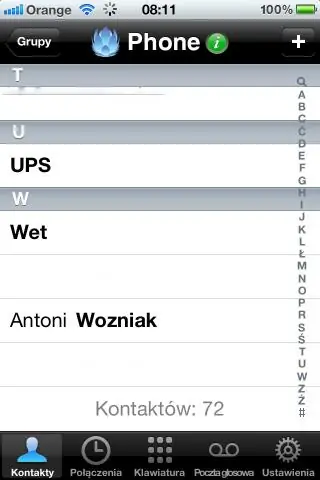
Ipod կինոթատրոն. Ստեղծեք ձեր սեփական արտ դեկո ոճով կինոթատրոնը `ձեր iopd տեսանյութերը դիտելու համար` օգտագործելով նյութեր, որոնք կարելի է գտնել տան շուրջը:
